Sąranka
Sukūrę ir paleisdami NFS serverį eikite į „Windows 10“, ieškokite „Įjungti arba išjungti„ Windows “funkcijas“ ir jis atidarys langą su galimų funkcijų sąrašu. Ieškokite NFS ir NFS antriniame sąraše norėsite NFS kliento įrankio.
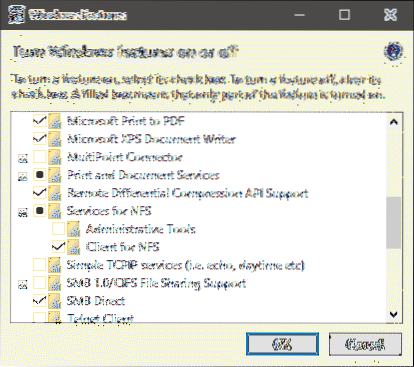
Viskas. Spustelėkite Gerai ir leiskite „Windows“ atlikti savo veiksmus. Gali tekti iš naujo paleisti sistemą, kad ši funkcija įsijungtų. Dabar eikite į „File Explorer“ ir teksto laukelyje, kuriame paprastai rašote kelią į aplanką, įveskite savo NFS serverio IP adresą, prieš kurį nurodomi du atgaliniai brūkšniai, kaip parodyta:
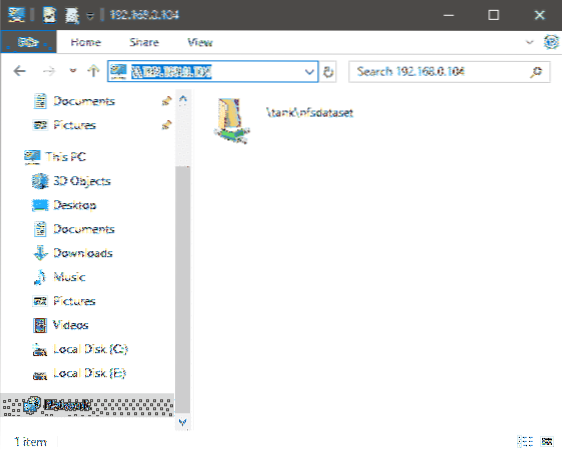
Mano atveju mano NFS serverio IP adresas buvo 192.168.0.104, du atgaliniai brūkšniai prieš nurodant „Windows“, kad tai yra kito kompiuterio adresas, o ne disko raidė ar kažkas kitas. Sveikiname, dabar galite naudotis „ZFS“ pranašumais „Windows 10“!
Privalumai ir gotai
Dabar galite naudoti šį aplanką taip, tarsi jis būtų jūsų kompiuterio dalis. Jūs gaunate ZFS pranašumus, patikimumą, tvirtumą ir kt. Jūs taip pat gausite lankstumą dirbdami su mėgstama pasirinkta programine įranga. Tai iš tikrųjų yra labai įprasta praktika įmonėje, kur visų darbuotojų darbo katalogai iš tikrųjų yra prižiūrimi nuotoliniu būdu. Tokiu būdu, net jei neatsargus darbuotojas padarys ką nors katastrofiško savo kompiuteriui, duomenys nuotoliniame gale bus saugūs. Tokios funkcijos kaip ZFS momentinės nuotraukos iš tikrųjų gali padėti periodiškai fotografuoti savo darbą ir išsaugoti jį tik skaitymo formatu.
„Ransomware“ gali užšifruoti jūsų aplanką, galbūt net nuotolinį aplanką, jei jis yra prijungtas ir rašomas, tačiau jis negali nieko padaryti jūsų momentinėms kopijoms, kurios yra tik skaitomos. Jei išpirkos programa nukreipta į „Windows 10“, greičiausiai ji negali atsižvelgti į „Linux“ ar „BSD“ apatinę dalį, taigi tai taip pat yra dar vienas papildomas saugumo sluoksnis (nors ir ne kulka).
Kalbant apie saugumą, naudodami tokią sąranką turite būti visiškai įsitikinę, kad tinklas, kuriame esate, jūsų namai ar LAN, yra patikimas. Kad šiame tinkle nėra nesąžiningų partijų. Jūs tikrai nenorite jo priglobti per atvirą „Wifi“ (tai yra „Wifi“ be slaptažodžio) ar bet kuriame tinkle, kuriame nepasitikite prie jo prijungtu kompiuteriu ar įrenginiu.
NFS srautas nėra užšifruotas, o bet kuris įrenginys, kuris yra to NFS serverio tinklo dalis, gali nuskaityti srauto srautą, net jei jis neturi tiesioginės skaitymo ir rašymo prieigos prie priglobtų failų.
Ką aš galiu su juo padaryti?
Atsakymas į tai labai priklauso nuo jūsų NFS serverio patikimumo ir ryšio tarp serverio ir kliento greičio. Bet net jei turite veidrodinius SSD, tai yra patikimiau nei nieko neturėti. Jei duomenys yra labai svarbūs, bet norite vietinės sistemos našumo, galite atlikti periodinį sinchronizavimą, užuot dirbę tiesiai su nuotoliniu aplanku.
NFS gali būti tikras gelbėtojas, jei reikia daug darbo krūvių, pvz., Vaizdo įrašų redagavimo, dizaino ir kito turinio kūrimo, kai praleidžiate valandas viską patikslindami, o dėl vienos sistemos gedimo galite prarasti darbo valandas. Tai gali būti naudinga net dirbant su tekstiniais failais, pvz., Didelėmis „Git“ repo plokštelėmis. „ZFS“ kopijavimo ant rašymo mechanizmas gali užkirsti kelią daliniam rašymui, kad išvengtumėte siaučiančio duomenų sugadinimo, atsirandančio po maitinimo sutrikimo ar sistemos gedimo.
Žmonėms, atliekantiems etalonų darbo krūvį arba tiesiog atliekantys švarius diegimus daug kartų per dieną, galite sutaupyti toną laiko ir interneto pralaidumo, vietoje talpindami savo iš anksto sukonfigūruotus sistemos vaizdus, kurie gali būti naudojami norint sukurti naują greitį. minučių klausimas.
Tokie projektai, kaip „Steamcache“, iš tikrųjų viršijo jūsų pralaidumo ir laiko taupymą. Galite talpinti žaidimų sąrankas NFS serveryje ir iš naujo įdiegti visą garų biblioteką, kai tik to reikia. Tai taip pat atlaisvina vietos jūsų vietiniame diske. Šis „Arstechnica“ užrašymas yra tikras įkvėpimo šaltinis už šį rašymą ir aukščiau paminėtus naudojimo atvejus.
Išvada
Šiais laikais vis daugiau žmonių dirba namuose. Jūsų darbalaukis ir jame saugomi duomenys yra labai svarbūs jūsų darbui, todėl tikrai verta laiko ir pastangų, jei norite, sukurti sau nedidelį atsarginės kopijos sprendimą. Nors tokie sprendimai, kaip „Creative Cloud“, „Google Docs“, „Backblaze“, taip pat yra perspektyvūs įvairioms kūrybinėms pastangoms. Turėtume prisiminti, kad debesis yra tik kažkieno kompiuteris. Niekas nėra tikrai neperšaunamas. Skirtumas tarp pridėto nereikalingumo ir patikimumo sluoksnio ir nieko neturėjimo tikrai gali padaryti ar sugadinti jūsų dieną.
 Phenquestions
Phenquestions


